Как импортировать данные из PDF в Excel
PDF-файлы – один из самых универсальных форматов документов. Кроме того, при совместном использовании документов не нужно беспокоиться об изменении форматов или случайном редактировании шаблонов. Практически любой тип документа может быть опубликован в формате PDF. Однако проблемы возникают при попытке редактировать PDF-документ. Более того, если структурированный формат файла преобразован в PDF, его легко преобразовать обратно с помощью любого онлайн-конвертера. В то же время PDF-файл, состоящий из отсканированных изображений, становится очень трудно редактировать.
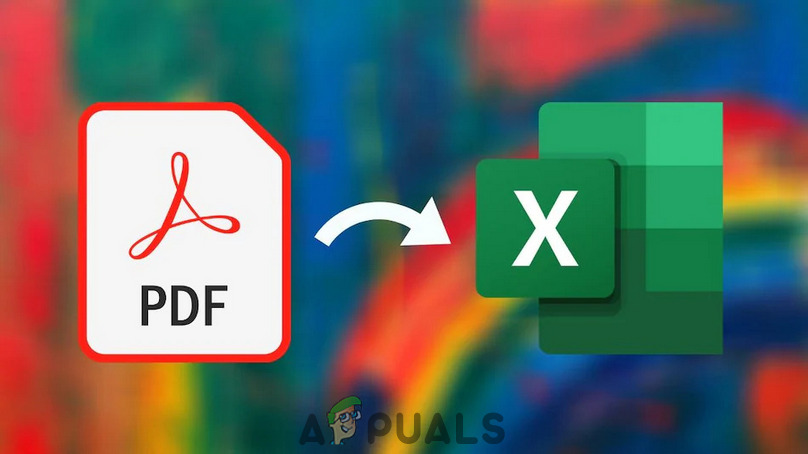 PDF в Excel
PDF в Excel
Программы для Windows, мобильные приложения, игры - ВСЁ БЕСПЛАТНО, в нашем закрытом телеграмм канале - Подписывайтесь:)
Решения, представленные в этой статье, предоставлены пользователями, которые также были опробованы и проверены другими. Кроме того, решения охватывают как преобразование структурированных файлов для редактирования, например, файла .xlsx (MS Excel), который был преобразован в формат PDF и обратно, так и редактирование отсканированных документов PDF.
Открывать PDF-файлы в Microsoft Word
Даже если листы Excel преобразованы в PDF, документ нельзя снова открыть непосредственно в Excel. Это связано с тем, что Excel не имеет возможности преобразовывать документ PDF. В этом случае решение, предлагаемое пользователями, – открыть PDF-файл в MS Word (2013 г. и выше) и скопировать таблицы из Word в Excel. Для этого решения
- Сначала запустите MS Word.
 Word 2013 и выше главная страница
Word 2013 и выше главная страница - Во-вторых, нажмите «Открыть».
- Наконец, нажмите «Обзор», чтобы найти файл, который хотите открыть в Word.
 Открывать или просматривать файлы
Открывать или просматривать файлы - Теперь вы можете копировать таблицы из Word в Excel, могут быть некоторые проблемы с форматированием, но не очень.
Используйте Google Диск
Не многие люди знают об этом, но Google Диск также является хорошим конвертером файлов. Файлы, которые нельзя преобразовать с помощью MS Word, можно преобразовать с помощью Google Диска. Это часть Google G Suite, экосистемы их профессионального рабочего места. Чтобы преобразовать PDF-файл с помощью Google Диска
- Сначала загрузите файл на Google Диск.
- Затем щелкните файл правой кнопкой мыши и выберите Открыть с помощью.
- Щелкните File-Converter- By Online-Convert.com.
 Открыть с помощью File-Convert
Открыть с помощью File-Convert - Ссылка приведет вас на сайт конверсии.
- Вам будет предложено разрешить веб-сайту доступ к вашим файлам с Google Диска.
- Затем веб-сайт предложит вам несколько форматов для преобразования.
- Выберите Конвертировать в XLSX.
 Преобразовать в XLSX
Преобразовать в XLSX - Впоследствии веб-сайт преобразует ваш файл и начнет автоматическую загрузку.
- Опять же, это зависит от формата исходного файла, который вам может или не придется выполнять ручное форматирование.
Используйте PDFtoExcel
Иногда предыдущий формат данного PDF-документа нельзя изменить, и вам приходится довольствоваться тем, что у вас есть. Все упомянутые выше решения представляют собой преобразования, в которых PDF-файл был сформирован из структурированного формата, такого как лист Excel или документ Word. Однако в некоторых случаях PDF-файлы формируются из отсканированных файлов или изображений. Поскольку текст для преобразования отсутствует, обычные конвертеры не работают, и вам приходится использовать конвертеры OCR (оптического распознавания символов). PDFtoExcel – именно такой конвертер. Его можно использовать как для обычного, так и для преобразования отсканированного PDF-файла в листы Excel. Чтобы использовать PDFtoExcel
- Сначала перейдите к PDFtoExcel.
- Затем загрузите свой документ.
 Домашняя страница PDFtoExcel и загрузка
Домашняя страница PDFtoExcel и загрузка - Веб-сайту потребуется некоторое время, чтобы преобразовать ваш файл.
 Преобразование PDF в лист Excel
Преобразование PDF в лист Excel - Наконец, веб-сайт предложит вам загрузить преобразованный файл.
 Скачать преобразованный файл
Скачать преобразованный файл - Опять же, поскольку он конвертирует отсканированные документы, а не фактический текст, вам, возможно, придется сделать некоторые последние настройки.
Программы для Windows, мобильные приложения, игры - ВСЁ БЕСПЛАТНО, в нашем закрытом телеграмм канале - Подписывайтесь:)

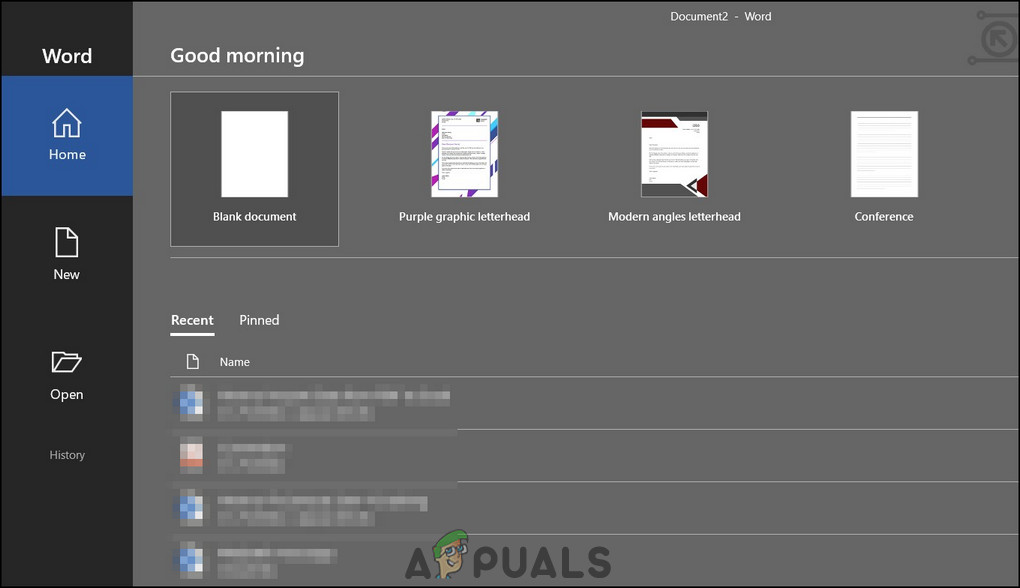 Word 2013 и выше главная страница
Word 2013 и выше главная страница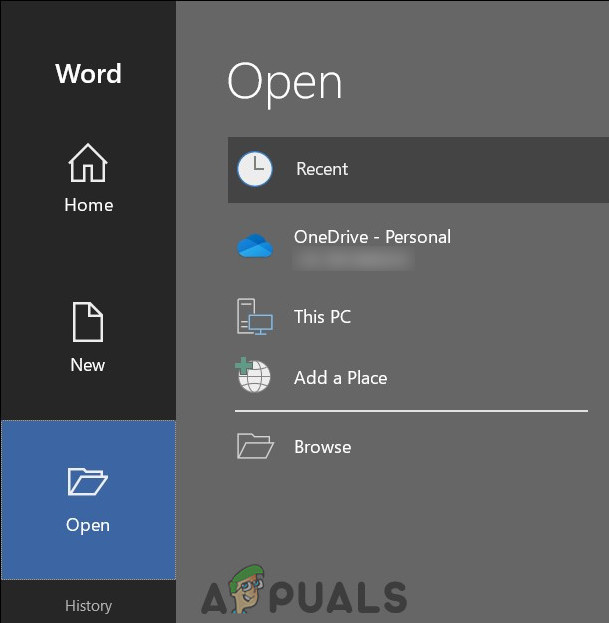 Открывать или просматривать файлы
Открывать или просматривать файлы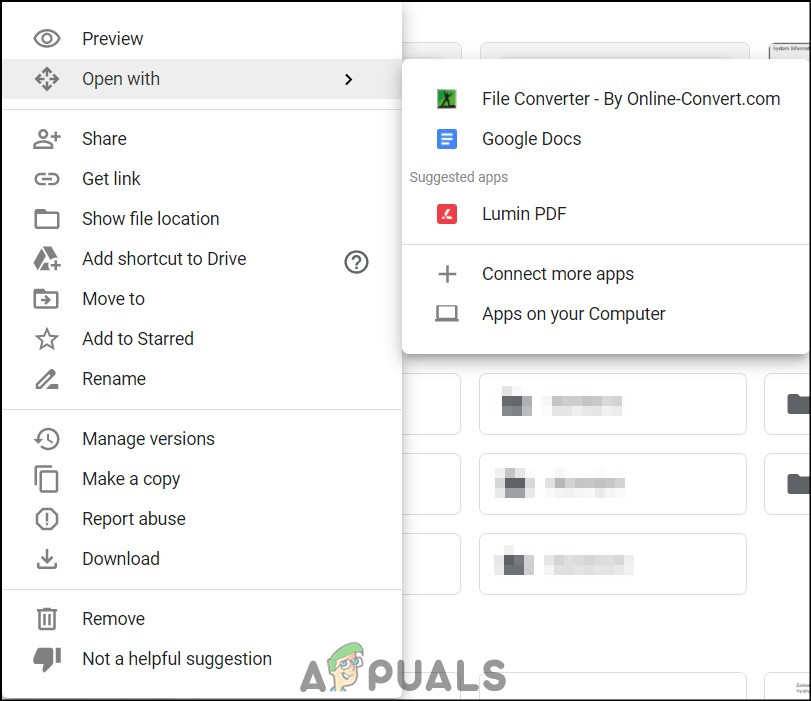 Открыть с помощью File-Convert
Открыть с помощью File-Convert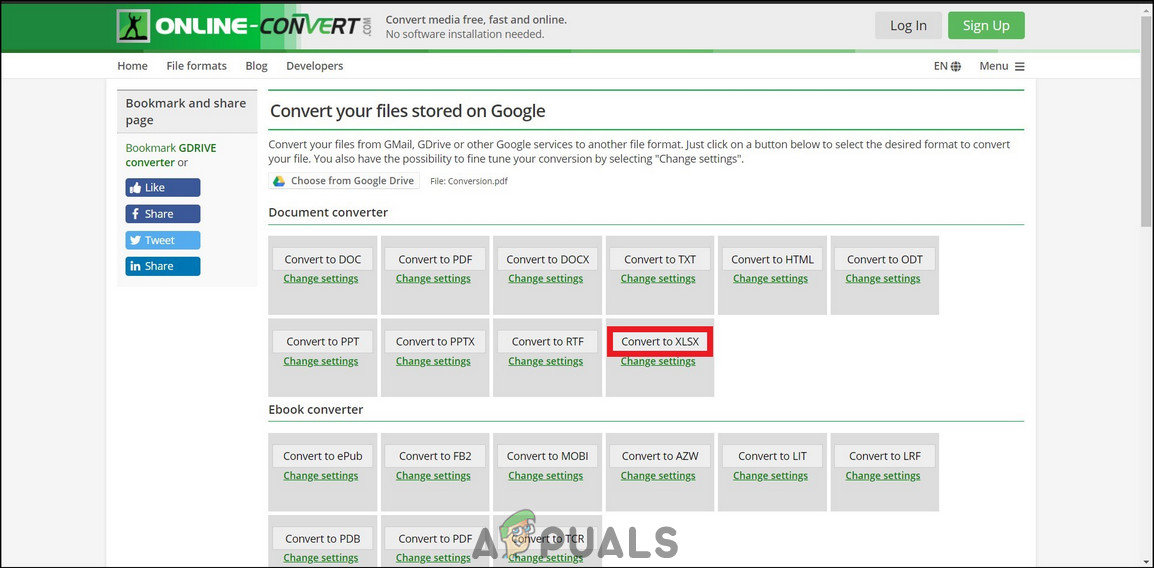 Преобразовать в XLSX
Преобразовать в XLSX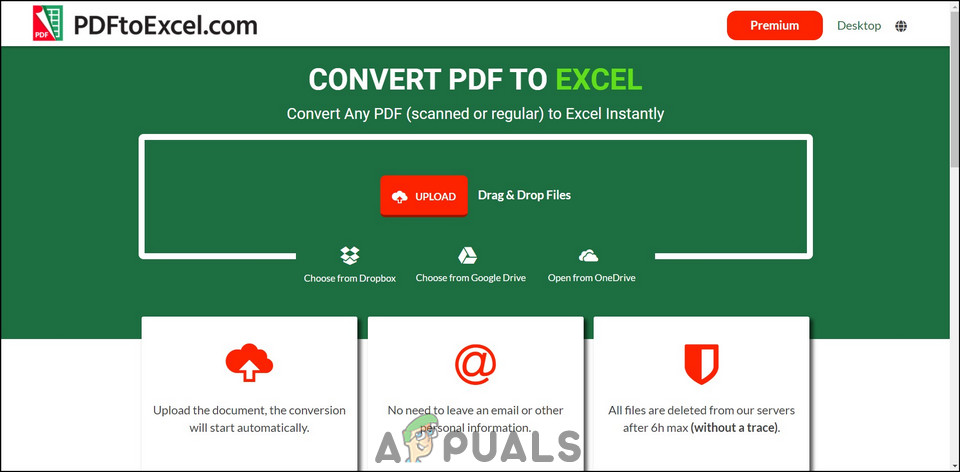 Домашняя страница PDFtoExcel и загрузка
Домашняя страница PDFtoExcel и загрузка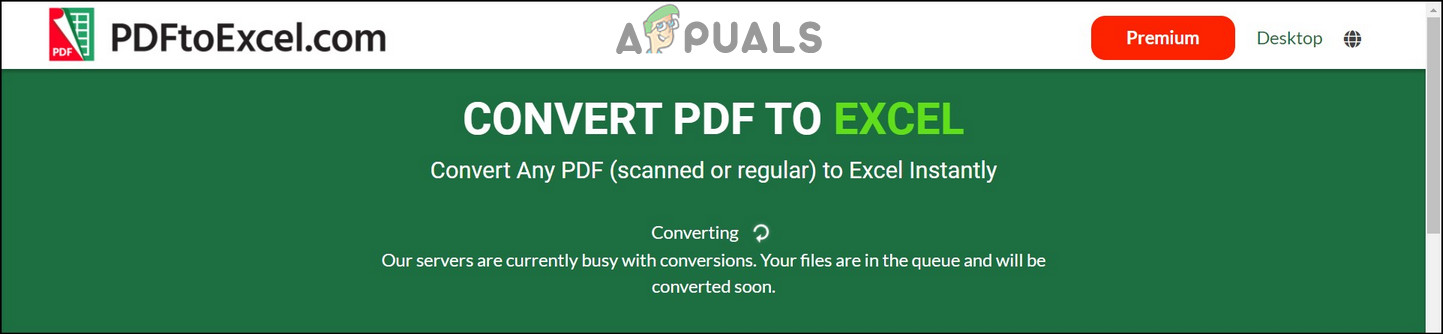 Преобразование PDF в лист Excel
Преобразование PDF в лист Excel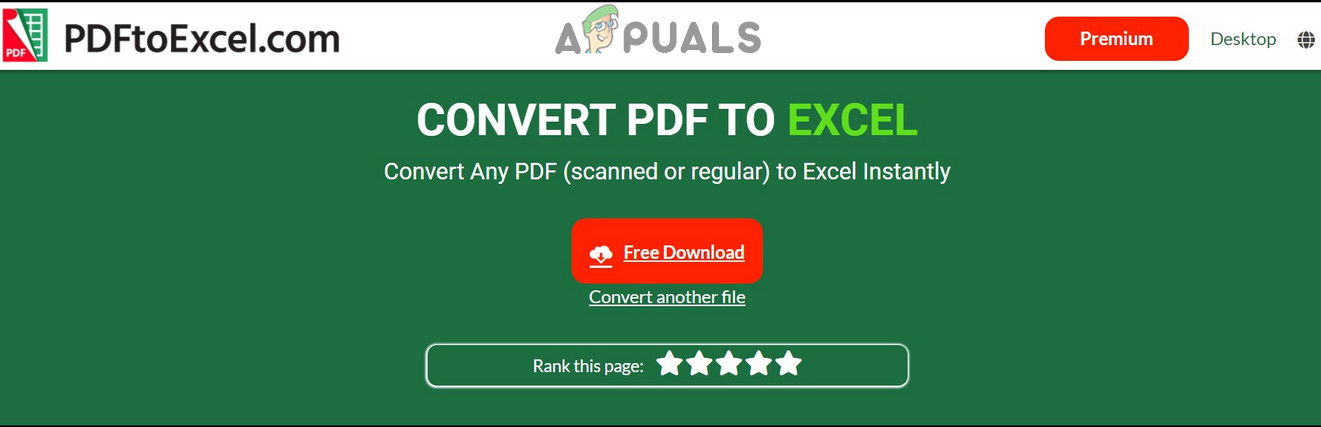 Скачать преобразованный файл
Скачать преобразованный файл